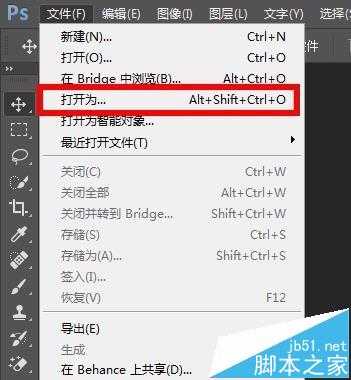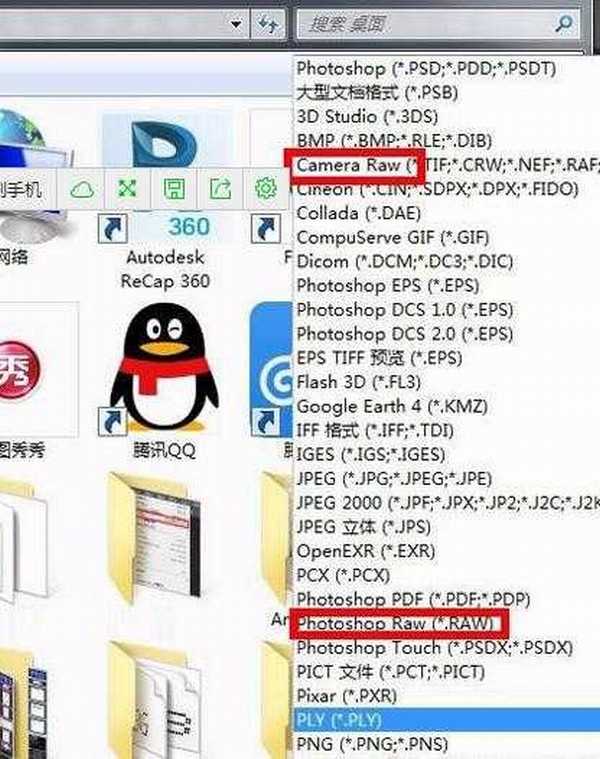Photoshop中怎么使用Camera Raw处理图片?
平面设计 发布日期:2025/1/9 浏览次数:1
正在浏览:Photoshop中怎么使用Camera Raw处理图片?
我们在拍摄照片有时候不是很满意,但我们可以通过Camera Raw随时重新处理照片文件以得到所需的效果,即对白平衡、色调范围、对比度、颜色饱和度以及锐化进行调整。 在ps中,我们该如何通过camera raw打开照片呢?
- 软件名称:
- Adobe Photoshop 8.0 中文完整绿色版
- 软件大小:
- 150.1MB
- 更新时间:
- 2015-11-04立即下载
- 软件名称:
- adobe camera raw中文版 v9.6.1 官方安装版
- 软件大小:
- 295MB
- 更新时间:
- 2016-06-30立即下载
1、首先您需要升级最新的Camera Raw 。
2、首先打开已经安装好的PhotoShop软件,在文件菜单中选择“打开为”命令,点击该命令
3、在弹出的窗体中,在“打开为”的下拉框中选择Camera Raw(******),这里非常注意,不要选择photoshop raw
4、接着选择你要处理的图片raw格式的,然后打开
5、然后就会打开Camera Raw软件,在弹出的窗体中,我们就可以设置图片的各种参数了
注意事项:
1、在文件下拉菜单中,要选择“打开为”命令,而不是“打开”命令
2、在第二步骤中“打开为”中选择Camera Raw,而不是Photo Raw。
相关推荐:
PS给照片换脸后该怎么统一肤色?
PS怎么利用路径制作围绕圆形的五角形文字?
photoshop处理照片的时候怎么打开Camera Raw功能?